API 外部通知的设置
介绍API外部通知的设置。
通过API处理Garoon以外的系统发出的通知时,需要此设置。
收到的通知将显示在“通知列表”组件和“通知列表”页面中。
如果API外部通知的设置和API发送的通知数据不匹配,通知将不显示在Garoon 中。
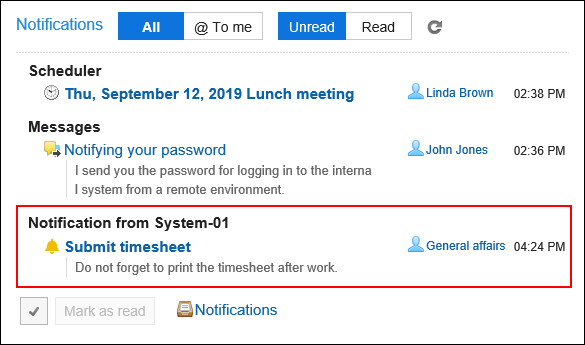
添加API外部通知
添加API外部通知。
-
点击页眉处齿轮状的管理员菜单图标。
-
点击[系统设置]。
-
选择“各应用程序的管理”标签页。
-
点击[通知列表]。
-
点击[外部通知的设置]。
-
在“设置外部通知”页面中,点击[添加外部通知]。
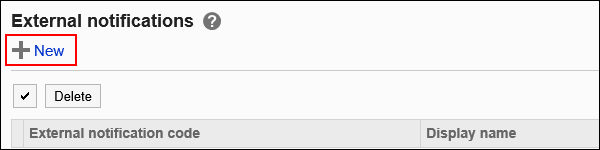
-
在“添加外部通知”页面中,在“允许的外部通知”项目中,勾选“API”复选框。
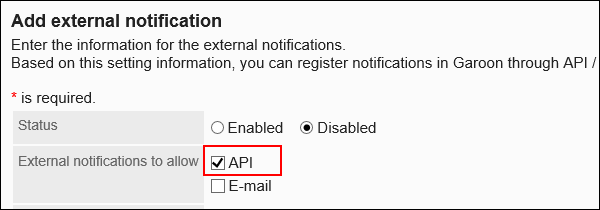
-
输入“外部通知代码”项目。
必须设置外部通知代码。这是用于标识外部通知的唯一代码。
请对外部通知代码设置任一的值。但有字符数限制。
详情请参考,字符数的输入限制值列表的外部通知的添加。
API请求中设置的外部通知代码,和Garoon中设置的外部通知代码必须一致。
关于API请求的详情,请参考cybozu developer network的登记通知(日语)。
-
在“显示名称”项目中,输入外部通知的显示名称。
必须设置显示名称。 设置的名称将用于“通知列表”组件和“通知列表”页面中显示的应用程序名称。
设置的名称将用于“通知列表”组件和“通知列表”页面中显示的应用程序名称。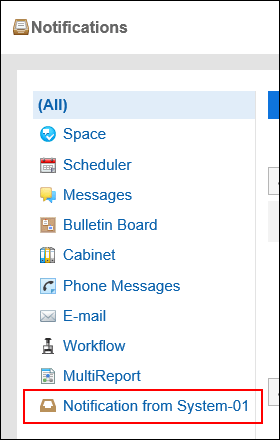
-
在“许可URL”项目中,输入通知的链接URL。
必须设置许可URL。
每行输入一个。可使用通配符“*”。
还可以指定通知图标的 URL。省略时,API外部通知的内置铃形图标将被设置为通知图标。
当API请求中以URL设置“通知中包含的URL”或“通知图标”时,请在Garoon的“许可URL”项目中输入该URL。
关于API请求的详情,请参考cybozu developer network的登记通知(日语)。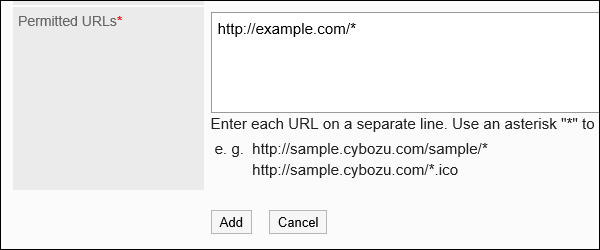
-
在“状态”项目中,选择“有效”。
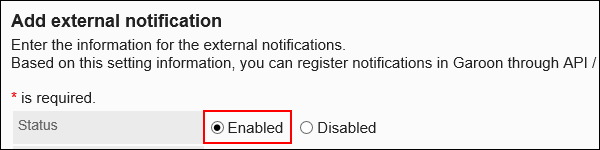
-
确认设置内容,点击[添加]。
更改API外部通知
更改API外部通知的设置内容。
-
点击页眉处齿轮状的管理员菜单图标。
-
点击[系统设置]。
-
选择“各应用程序的管理”标签页。
-
点击[通知列表]。
-
点击[外部通知的设置]。
-
在“设置外部通知”页面中,点击要更改的API外部通知的外部通知代码。
-
在“外部通知的详情”页面中,点击[更改]。
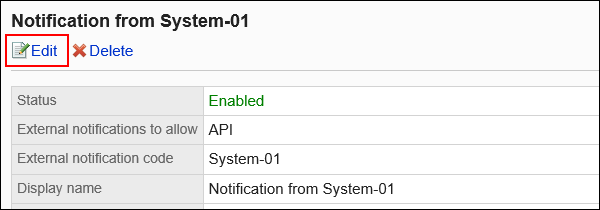
-
在“更改外部通知”页面中,设置所需的项目。
-
确认设置内容,点击[更改]。
删除API外部通知
删除API外部通知。
删除API外部通知的设置后,已收到的通知不会被删除。但将无法筛选“通知列表”组件和“通知列表”页面中的通知。
逐个删除API外部通知
一次删除一个API外部通知。
-
点击页眉处齿轮状的管理员菜单图标。
-
点击[系统设置]。
-
选择“各应用程序的管理”标签页。
-
点击[通知列表]。
-
点击[外部通知的设置]。
-
在“设置外部通知”页面中,点击要删除的API外部通知的外部通知代码。
-
在“外部通知的详情”页面中,点击[删除]。
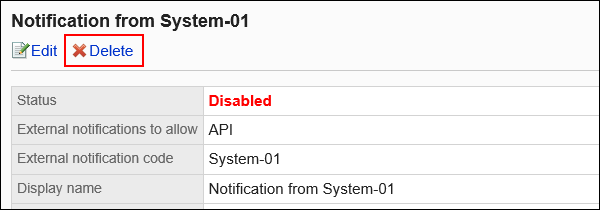
-
在“删除外部通知”页面中,点击[是]。
批量删除多个API外部通知
选择要删除的API外部通知,批量删除。
-
点击页眉处齿轮状的管理员菜单图标。
-
点击[系统设置]。
-
选择“各应用程序的管理”标签页。
-
点击[通知列表]。
-
点击[外部通知的设置]。
-
在“设置外部通知”页面中,选中要删除的API外部通知的复选框,然后点击[删除]。
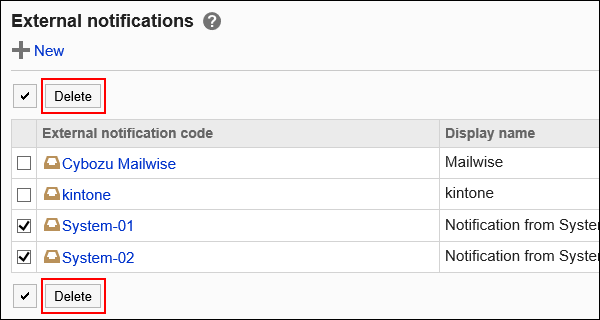
-
在“批量删除外部通知”页面中,点击[是]。